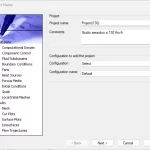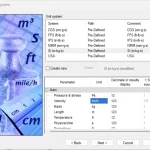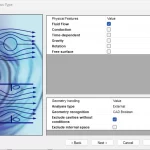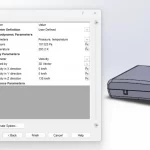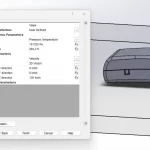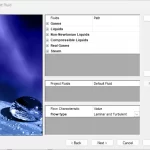Indice dei contenuti
Nel panorama dell’ingegneria meccanica, l’analisi fluidodinamica esterna si configura come una tappa cruciale nel processo di progettazione e ottimizzazione di componenti destinati ad operare in ambienti aerodinamici. In questo contesto, l’utilizzo di strumenti avanzati come Flow Simulation, integrato nell’ambiente di SOLIDWORKS, riveste un ruolo fondamentale nell’esplorare e comprendere il comportamento dei fluidi e le relative interazioni con i corpi in movimento.
In questo articolo, ci concentreremo sull’analisi del comportamento aerodinamico di un baule progettato per essere installato sul tetto di un’automobile. Attraverso l’impiego di Flow Simulation, ci proponiamo di valutare se la forma del contenitore favorisce prestazioni ottimali in termini di resistenza aerodinamica e di comprenderne le forze aerodinamiche che si sviluppano durante la marcia.
L’approccio metodologico inizia con la creazione accurata del modello CAD del contenitore, integrando dettagli che riflettano fedelmente le caratteristiche fisiche del dispositivo. Una volta definito il modello, si procede con la configurazione dei parametri di simulazione, includendo le condizioni operative tipiche di un ambiente di guida reale, come la velocità del vento relativa e altre variabili pertinenti.
In sintesi, l’analisi fluidodinamica esterna con Flow Simulation rappresenta un potente strumento per guidare il processo di progettazione e ottimizzazione di componenti soggetti a interazioni aerodinamiche. Attraverso una combinazione di modellazione accurata e simulazioni avanzate, è possibile sviluppare prodotti che soddisfino rigorosi standard di efficienza e performance, contribuendo così a promuovere l’innovazione e l’eccellenza nel campo dell’ingegneria meccanica.

SOLIDWORKS Flow Simulation
Flow Simulation è un modulo di SOLIDWORKS che consente di condurre efficaci studi di fluidodinamica (CFD – Computational Fluid Dynamics) direttamente all’interno dell’ambiente di SOLIDWORKS. Questo strumento permette di simulare il comportamento di fluidi o miscele di fluidi, sia in fase gassosa che liquida, valutando parametri come pressione, velocità, portata e scambio termico con il modello in esame. Flow Simulation è facile da implementare e utilizzare, rappresentando un’importante risorsa per la progettazione e l’ottimizzazione, equiparabile all’analisi strutturale FEM.
Esistono due tipologie principali di studi in Flow Simulation:
- Analisi interna: esamina il moto del fluido e il suo scambio termico all’interno di spazi confinati come condotte, valvole o caldaie. Questo metodo consente di ottenere dati dettagliati sul fluido in ogni punto, inclusi pressione, velocità, portata e temperatura.
- Analisi esterna: il sistema funge da “galleria del vento virtuale”, in cui il fluido interagisce con un modello CAD per valutare il suo comportamento nel flusso circostante. Questo approccio fornisce informazioni cruciali sulle pressioni, le forze risultanti e le velocità, sia puntuali che medie, che influenzano il modello durante il transito nell’ambiente aerodinamico.
Impostazione di un’analisi fluidodinamica esterna

Per configurare un’analisi fluidodinamica esterna con Flow Simulation, iniziamo osservando il modello CAD del baule montato sulla vettura. Indipendentemente dalla vettura su cui sarà installato, ipotizziamo l’utilizzo del baule alla massima velocità di crociera di 130 Km/h. Il nostro obiettivo è valutare la resistenza all’avanzamento e gli eventuali effetti di portanza/deportanza sulla vettura.
Flow Simulation semplifica notevolmente la configurazione di un nuovo studio aerodinamico tramite un pratico Wizard che guida l’utente attraverso tutte le fasi di creazione dello studio. All’inizio del Wizard, possiamo impostare il nome dello studio, inserire commenti e selezionare la configurazione del modello a cui associare lo studio (fig. 1)
Successivamente, nella seconda fase, possiamo definire il sistema di unità di misura dettagliatamente in base alle nostre preferenze, come ad esempio la velocità espressa in Km/h o Miglia orarie. (fig. 2)
Procedendo, possiamo selezionare gli effetti fisici da includere nell’analisi, come il tipo di studio (interno/esterno), lo scambio termico, la modalità di esecuzione (a regime/in transitorio), gli effetti della gravità, la presenza di regioni in rotazione e l’eventuale studio con fluidi immiscibili. (fig. 3)
Si procede alla selezione dei fluidi o delle miscele di fluidi da analizzare e alle condizioni iniziali di esecuzione dello studio. Nel nostro caso, consideriamo una galleria del vento con flusso d’aria a 130 Km/h nella direzione Z, impattante sul nostro oggetto. (fig. 4 e 5)
Al termine della procedura, il sistema imposta automaticamente il volume della camera aeraulica dove verrà eseguito lo studio, anche se questa impostazione può essere modificata dall’utente per ottimizzare la zona d’interesse attorno al baule. Questo volume rappresenta il dominio computazionale di calcolo, che può essere regolato per ottimizzare il tempo di calcolo, pur garantendo un’analisi accurata della scia che si sviluppa attorno all’oggetto. (fig. 6)
Nel configurare manualmente il dominio computazionale, è importante evitare di ridurre eccessivamente la zona circostante il baule, al fine di studiare accuratamente la dinamica del flusso. Le opzioni di configurazione del dominio computazionale sono varie: è possibile impostare simmetrie nel dominio, riducendo la complessità dello studio, o optare per studi 2D, trattando il dominio come un semplice foglio per analizzare il comportamento del fluido in una specifica sezione.

Funzionamento dei Calcoli Fluidodinamici Computazionali (CFD)
Il processo di analisi inizia definendo il dominio computazionale, che costituisce il punto di partenza per i calcoli numerici. Inizialmente, il sistema crea una suddivisione preliminare del dominio in celle elementari, chiamata “basic mesh“.
Successivamente, l’analisi procede calcolando i parametri del fluido in ciascuna delle celle che compongono il dominio. Tuttavia, questa suddivisione iniziale è solo un punto di partenza. Il processo di meshing, che può essere eseguito automaticamente o con impostazioni manuali e raffinamenti della mesh, ulteriormente suddivide le celle per ottenere una descrizione più dettagliata nelle aree di interesse.
Nel nostro caso, partiamo da una mesh con impostazioni globali automatiche al livello 1 e applichiamo un raffinamento locale della mesh di tipo equidistante fino al livello 5 sui due corpi che costituiscono il baule. Questo ci consente di ottenere una mesh sufficientemente fitta attorno alla forma da analizzare, garantendo una risoluzione accurata delle caratteristiche aerodinamiche.
In sintesi, il processo di analisi CFD si basa sulla suddivisione del dominio in celle e sul calcolo dei parametri del fluido in ciascuna di esse, con possibilità di raffinare ulteriormente la mesh per ottenere una descrizione più precisa delle condizioni di flusso nelle aree di interesse.
Generazione della mesh finale
Una volta avviato il comando “Create Mesh“, viene generata la mesh finale, che in questo specifico caso conta circa 500.000 celle. È importante sottolineare che sia la precisione dei risultati che il tempo di calcolo dipendono in modo significativo dal numero di celle considerate nello studio.
A questo punto, è possibile visualizzare il risultato della discretizzazione, ad esempio tramite un grafico di sezione o “Cut Plot”. (fig. 7) Inoltre, mediante un altro strumento denominato “grafico di mesh“, è possibile valutare il livello di dettaglio della mesh sulle superfici del modello, il quale risulta notevolmente elevato. (fig. 8)
Questi strumenti di visualizzazione consentono di comprendere in modo chiaro la distribuzione delle celle all’interno del dominio e di identificare eventuali aree di interesse o di raffinamento ulteriore della mesh per ottenere risultati più accurati.
Condizioni al contorno, mesh e parametri di controllo
Durante la configurazione dell’analisi, tramite il Wizard, abbiamo definito le condizioni al contorno del nostro studio, come ad esempio la velocità dell’aria a 130 km/h e la pressione atmosferica a 101325 Pa. È possibile aggiungere ulteriori condizioni al contorno, come temperature di parete o flussi in ingresso o uscita da superfici specifiche, se necessario. Il sistema tiene conto di queste impostazioni e, tramite un algoritmo interno, monitora le principali grandezze per comprendere l’evoluzione del calcolo e determinare quando è stata raggiunta una soluzione soddisfacente.
Inoltre, l’utente ha la possibilità di specificare ulteriori parametri che desidera monitorare con precisione. Questi parametri, chiamati “goals“, possono essere impostati in punti specifici, su superfici o a livello globale nel dominio. Ad esempio, nel nostro caso è cruciale monitorare la forza risultante esercitata dall’aria sul baule in direzione Z, che determina la resistenza all’avanzamento e influisce sui consumi del veicolo. È altrettanto importante valutare la forza di portanza/deportanza generata dalla forma del baule. Inoltre, è essenziale verificare la coppia risultante dall’effetto combinato di queste forze per valutare gli attacchi e i supporti necessari.
Questi parametri di controllo forniscono un’indicazione chiara delle prestazioni del sistema e consentono di adottare misure correttive o di ottimizzazione in base ai risultati ottenuti.
Risultati dello studio di fluidodinamica esterna
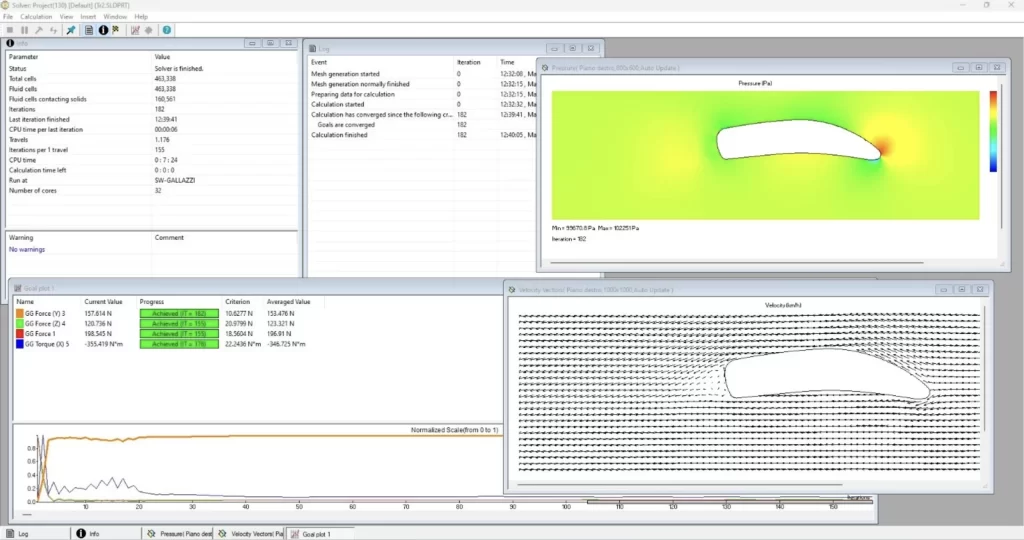
Una volta avviato il processo di soluzione, compare un pannello che ci consente di monitorare i parametri di controllo e visualizzare grafici dei risultati in sezione, aggiornati dinamicamente durante il calcolo.
Sfruttando i dati ottenuti, possiamo esaminare vari aspetti, come i grafici di sezione che mostrano le pressioni locali, la visualizzazione dei vettori di velocità che interagiscono con il modello e le traiettorie del flusso rappresentate tramite streamlines, che evidenziano le vorticosità locali. (Fig. 9)
Un altro risultato di rilievo è rappresentato dal grafico e dall’animazione delle traiettorie, il quale fornisce una chiara rappresentazione della dinamica del flusso. (Fig. 10)
Infine, attraverso il grafico “Goal Plot”, possiamo analizzare la forza di resistenza all’avanzamento (Force Z) e quella verticale (Force Y), così come la coppia rotazionale attorno all’asse X. (Fig. 11) Questi dati forniscono informazioni cruciali sulle prestazioni aerodinamiche del modello e possono essere utilizzati per ottimizzarne il design.
Conclusioni
In conclusione, l’analisi fluidodinamica esterna condotta mediante Flow Simulation rappresenta un’importante risorsa nell’ambito della progettazione e dell’ottimizzazione aerodinamica dei veicoli e dei relativi componenti. Grazie alla sua integrazione con SOLIDWORKS e alla sua capacità di simulare il comportamento dei fluidi in modo accurato e dettagliato, questo strumento consente agli ingegneri di valutare le prestazioni aerodinamiche di un modello in diverse condizioni operative. Dalla definizione delle condizioni al contorno e della mesh iniziale fino all’analisi dei risultati, Flow Simulation offre una panoramica completa del comportamento del flusso intorno al modello, permettendo di identificare e risolvere eventuali criticità e di ottimizzare il design per ottenere migliori performance.
Articoli correlati
Simulazione e modellazione unite: entra nell’era MODSIM
Scopri come l’approccio MODSIM di 3DEXPERIENCE Works Simulation permette di integrare modellazione...
Scopri di piùSimulazione aerodinamica e fluidodinamica con SOLIDWORKS: Analisi di un caso reale
Guarda il video e scopri come SOLIDWORKS Flow Simulation ottimizza l’aerodinamica e...
Scopri di piùSimulazioni avanzate con 3DEXPERIENCE
Scopri come 3DEXPERIENCE ottimizza la progettazione con simulazioni avanzate
Scopri di più